Büyük dosya boyutu nedeniyle ses kaydınızı web için yükleyememeniz oldukça can sıkıcı. Başarılı bir şekilde yükleyemediğinizde ve çevrimiçi olarak paylaşamadığınızda, kaydınızın iyi olduğunun bir anlamı yoktur. Bir ses dosyasının dosya boyutunu küçültmek önemsiz bir görev gibi görünüyor, ancak çoğu insan çevrimiçi olarak dosya yüklemekle meşgul olduğundan bu çok önemlidir.
Web sitelerinde dosya sınırlaması uygulamaları göz önüne alındığında, özellikle çevrimiçi şarkı yayınlayan bir podcast sanatçısıysanız, bu her zaman bir sorun olabilir. Burada, nasıl yapılacağını öğreneceksiniz web için sesi optimize et sıkıştırma ve kolay teslimat. Bu gönderiye göz atın ve bunu hemen yapın.
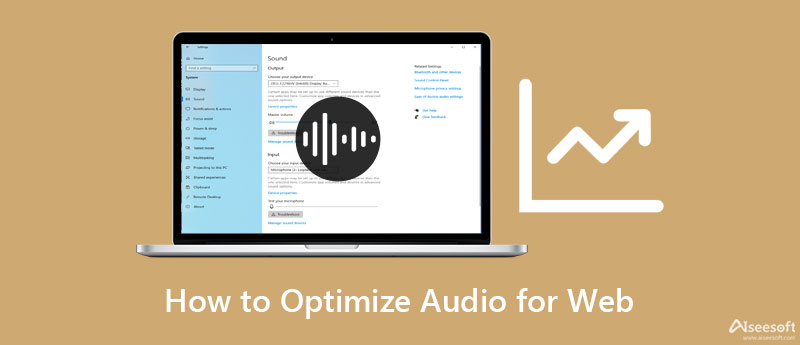
Sesi web için optimize etmenin ilk yolu, ses dosyasını sıkıştırmaktır. Bu yöntem, ses dosyasını küçülterek dosya boyutunu küçülterek web'e yüklenmeye hazır hale getirir. Bir ses dosyasını kaliteden ödün vermeden sıkıştırmak için kullanabileceğiniz önerilen programlardan biri: Video Dönüştürücü Ultimate. Bu program, bit hızı, kanal ve örnekleme hızı dahil olmak üzere ses dosyasının özelliklerine erişim sağlar. Hepsinden iyisi, dosyayı yeniden boyutlandırmak için ses biçimini değiştirebilirsiniz. Bunun dışında MP3, WAV, WMA, AAC vb. birçok ses formatını kabul eder. Web için sesi nasıl optimize edeceğinizi öğrenmek için aşağıdaki prosedüre bakın.

110,297 Dosya İndir
Aiseesoft Video Converter Ultimate
%100 Güvenli. Reklamsız.
%100 Güvenli. Reklamsız.
Bilgisayar cihazınızda, aşağıdakilerden birine tıklayarak uygulamayı indirin. Bedava indir yukarıdaki düğmeler. Kurulum sihirbazını izleyerek uygulamayı bilgisayarınıza yükleyin. Ardından, programı başlatın.
Ardından, arayüzün üst kısmında bulunan Araç Kutusu sekmesine gidin. Uygulama tarafından sunulan işlevlerin bir listesini göreceksiniz. Tıkla Ses Kompresörü araca erişmek için

Ses dosyanızı açılır pencereden içe aktarmak için Artı işareti düğmesine tıklayın. bu dosya Gezgini cihazınızda açılmalıdır. Ardından, sıkıştırmak istediğiniz ses dosyasını bulun ve seçin. Sıkıştırma ayarları görünecektir. Bit hızını, örnekleme hızını ve kanalı tercihinize göre ayarlayın. Veya boyutu ayarlamak için kaydırıcıyı kullanın.
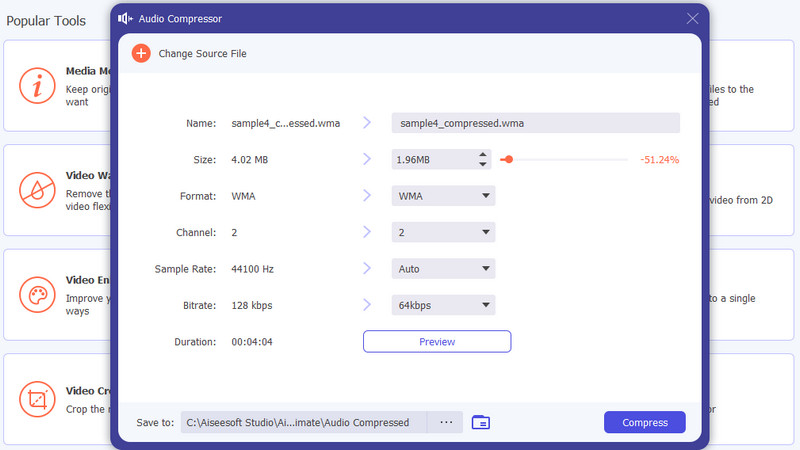
Şimdi, tıklayarak bir dosya klasörü ayarlayın. Klasörü Aç Arayüzün altındaki düğmesine basın. Ardından, Sıkıştırmak Sıkıştırma işlemini başlatmak için düğmesine basın.

Ses dosyanızı çevrimiçi olarak yüklemeden önce kalitesini artırmanın bir yolunu arıyorsanız, Audacity kullanmayı düşünebilirsiniz. bu ücretsiz ses arttırıcı macOS, Linux/GNU, Windows ve diğer işletim sistemleri için. Program, ses dosyalarını geliştirmek için gelişmiş seçeneklerle birlikte gelir. Birçok ses kaydedici ve podcast yayıncısı, ses kalitesini iyileştirmek için bunu kullanır. Şimdi, sesi web için optimize etmek için bu programı kullanmak için aşağıdaki adımlara bakın.
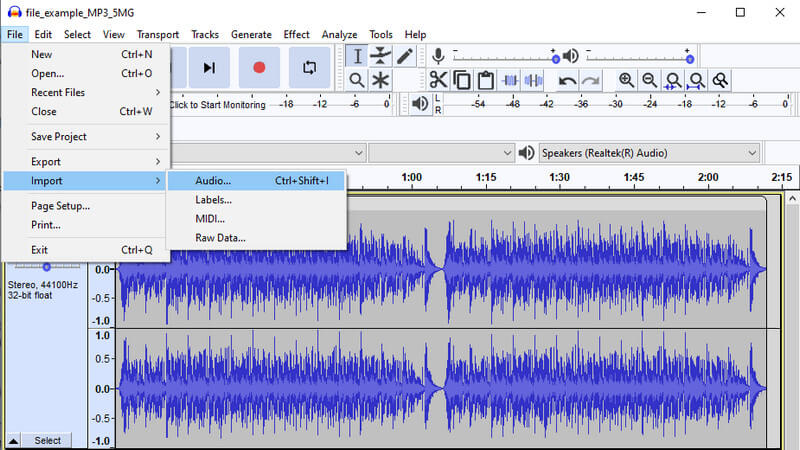
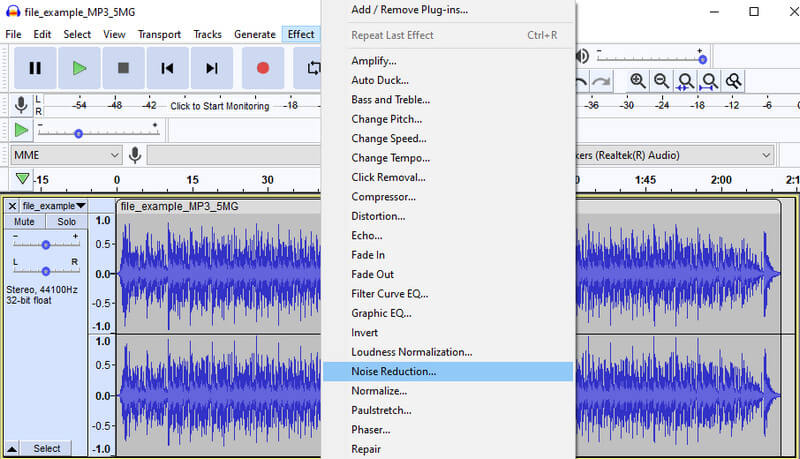
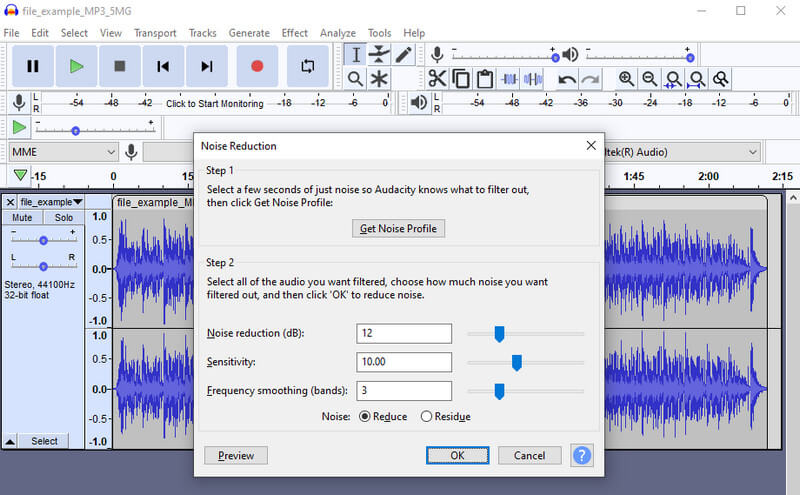
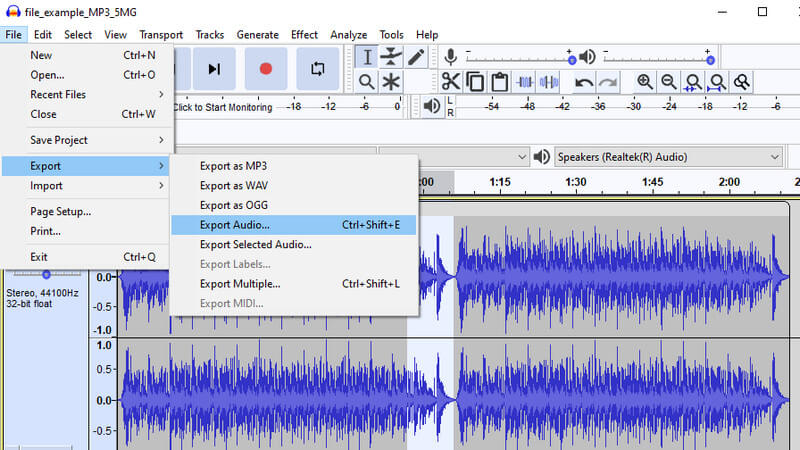
Web veya çevrimiçi akış için önerilen ses ayarları hakkında hiçbir fikriniz olmayabilir. Bu nedenle, içeriğin bu bölümünde, web ve çevrimiçi ses akışı için önerilen kodlayıcı, bit hızı, kodlama ayarları, kanallar vb. hakkında bilgi edineceksiniz.
Önerilen Ses Codec Bileşeni
Hemen hemen tüm durumlar için AAC en iyisidir. iOS, Android, Windows, Linux ve macOS gibi çok çeşitli cihazları ve platformları destekler. Kalite açısından MP3'ten üstündür. Aslında, çoğu internet videosu ses codec bileşeni olarak AAC kullanır.
Önerilen Ses Kodlama Ayarları
Kodlama ayarları ayrıca ses dosyalarında büyük bir rol oynar. Bu kodlama ayarlarının kapsamı, kanal ve ses örnekleme hızını içerir. Kanallar, stereo ve mono olmak üzere iki ayarda gelir. Temel olarak mono, "bir" anlamına gelir ve bu ayar, düşük kaliteli ses için önerilir. Esas olan, daha küçük dosya boyutuyla sonuçlanan bit hızını düşürmesidir. Yine de harika bir dinleme deneyimi için stereo önerilir.
Ses kalitesiyle ilgili diğer bir ayar ise örnekleme hızıdır. Daha fazla örnek, zengin ve eksiksiz bir ton paleti ile sonuçlanacaktır. Ancak, daha fazla veri alır. Çevrimiçi ve canlı akış için standart ve önerilen örnekleme hızı 44100 Khz olacaktır.
Önerilen Ses Bit Hızı
Bit hızı genellikle doğru olan ses dosyasının kalitesiyle ilgilidir. Web için sesi optimize etmek için önerilen bit hızına gelince, 64-128 KBps ses bit hızını göz önünde bulundurmalısınız. 192 KBps daha iyi görünse de, daha yüksek veriyle sonuçlanabilir.
Bir ses dosyasının boyutunu kaliteden ödün vermeden nasıl daraltabilirim?
Kalite korunurken ortam boyutunu küçültmenize yardımcı olabilecek çözümler mevcuttur. Video Converter Ultimate'ı kullanabilirsiniz. Ayrıca, ses özelliklerini ihtiyaçlarınıza göre ayarlayabilirsiniz.
Videolarda ses kalitesini iyileştirebilir miyim?
Kayıt ekipmanınızı göz önünde bulundurarak ses dosyalarınızın kalitesini artırabilirsiniz. için bir ses düzenleyici de kullanabilirsiniz. gürültüyü kaldırmak, sesi değiştirin, vokalleri geliştirin ve ses efektleri ekleyin.
Müzik için iyi bit hızı boyutu nedir?
Kullanacağınız codec bileşenine bağlıdır. AAC kullanmak istiyorsanız, 64 Kbps iyi bir seçimdir. MP3 codec bileşenleri için, iyi bir dinleme deneyimi için en düşük bit hızı 128'dir.
Sonuç
Bu öğreticiyi kullanarak şarkılarınızı veya ses kayıtlarınızı web üzerinden başarıyla yükleyebilir ve paylaşabilirsiniz. Burada size yardımcı olacak araçları tanıttık web için sesi optimize et. Her programı denemek, hangisinin en iyi olduğuna karar vermenize yardımcı olacaktır. Ayrıca, size rehberlik etmesi için web için önerilen ses ayarları sağlanmıştır.

Video Converter Ultimate, videoları ve müziği 1000 formatta ve daha fazlasında dönüştürmek, geliştirmek ve düzenlemek için mükemmel bir video dönüştürücü, düzenleyici ve geliştiricidir.
%100 Güvenli. Reklamsız.
%100 Güvenli. Reklamsız.